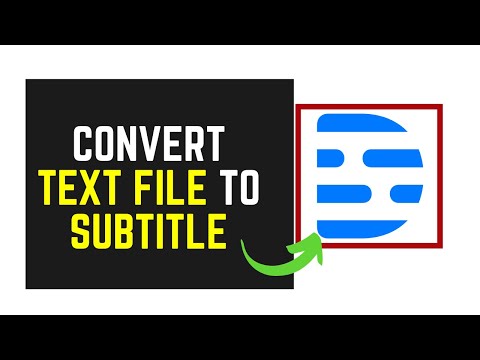
Zawartość

Program SubRip pobiera informacje z napisów filmów i plików wideo i zapisuje je w pliku tekstowym z rozszerzeniem „.srt”. Ze względu na względną popularność tego oprogramowania do tworzenia napisów „open source”, ten typ pliku zyskał wsparcie poza swoim oryginalnym producentem: jest obsługiwany między innymi przez QuickTime, Windows Media Player, a nawet YouTube. Jednak podczas tworzenia pliku „.srt” mogą wystąpić pewne trudności. Chociaż format jest dość łatwy, zapisanie pliku z odpowiednim rozszerzeniem może być trudne.
Windows XP i Vista
Krok 1
Zaloguj się na konto z uprawnieniami administratora i otwórz plik „.srt”, który chcesz przekonwertować. Zapisz plik w folderze „Dokumenty” („Moje dokumenty” w systemie Windows XP) i zamknij go.
Krok 2
Kliknij „Start”, a następnie „Panel sterowania”. Kliknij opcję „Wygląd i personalizacja” („Wygląd i kompozycje” w systemie Windows XP) i wybierz opcję „Opcje folderów”.
Krok 3
Kliknij kartę „Widok”. W polu „Ustawienia zaawansowane” upewnij się, że opcja „Ukryj rozszerzenia znanych typów plików” nie jest zaznaczona, kliknij „OK”.
Krok 4
Znajdź plik, który chcesz zmienić z „.txt” na „.srt”. Kliknij plik prawym przyciskiem myszy i kliknij „Zmień nazwę”. Wpisz nową nazwę z rozszerzeniem „.srt” (na przykład „titulodoarquivo.srt”) i naciśnij „Enter”.
Krok 5
Kliknij „Tak” w oknie ostrzeżenia. Plik ma teraz format „.srt” i jest gotowy do użycia jako plik z napisami.
System Windows 7
Krok 1
Zaloguj się na konto administratora i jak wyżej zapisz dokument w folderze „Dokumenty”.
Krok 2
Otwórz Eksploratora Windows i naciśnij „Alt” na klawiaturze, a następnie „T”.
Krok 3
Kliknij „Opcje folderów”, a następnie kontynuuj procedurę, postępując zgodnie z instrukcjami z kroku 3 sekcji „Windows XP i Vista”.